作為一個現代人,學會如何用 Google 查詢資料是非常重要的!這句話雖然乍看之下很像廢話,但相信我,當你在 Facebook 各大社團看到許多人的求救文時,就會不禁納悶…到底是有多少人不會用 Google 呀?

雖然 Google 照理說人人都應該會用,但想要更高效率地使用搜尋引擎,以下這些指令一定要學會,瞬間讓你變成找資料達人!
關鍵字精準比對
Google 呈現的結果為了更人性化,很多搜尋字詞是用所謂的「模糊比對」,意思是 Google 不會真的把你搜尋的字 100% 的拿去跟網站對照,而是猜測你大概是要表示什麼意思,然後呈現類似意思的搜尋結果。
但有些時候,你確實是要精準的比對所有的字詞,這個時候就可以用「精準比對」的指令來搜尋。舉例來說,當你要搜尋「rm -rf /*」這個指令,丟去 Google 後,只有第一個結果會顯示你的關鍵字,後面的結果都是在講 rm,而非 rm -rf /*。
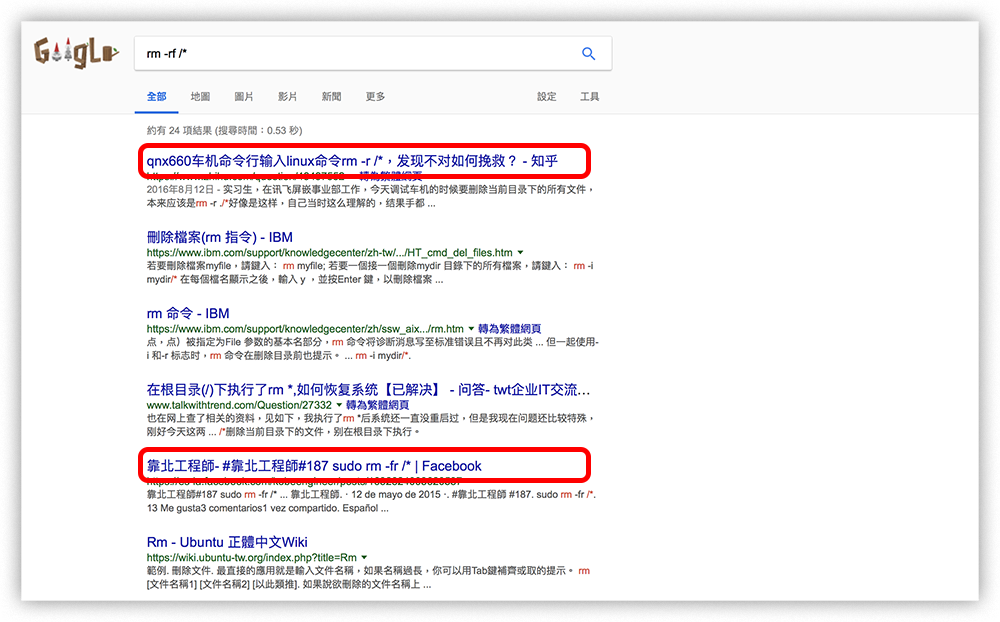
此時你只要在關鍵字的前後加上 ” 並再搜尋一次,Google 就會完全依照引號內的關鍵字去比對,如下圖:
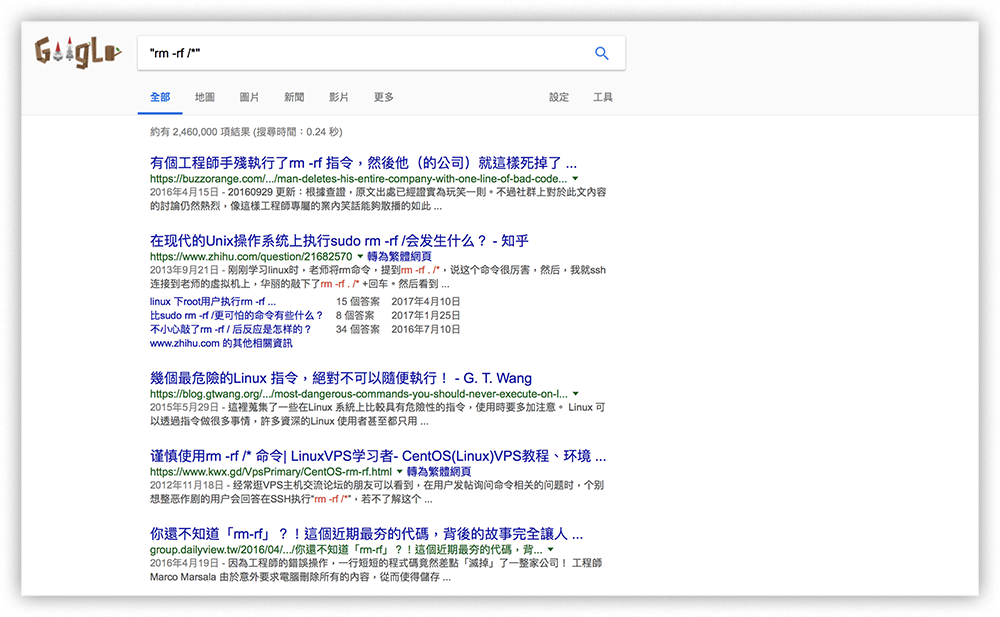
包含、不包含某關鍵字
當你搜尋「嘻哈」,但想要找到的結果是除了嘻哈音樂以外的東西,這時就可以搜尋「嘻哈 -音樂」,在關鍵字後面加個減號,代表我要搜尋「嘻哈,但不包括音樂這兩字的結果」;如果直接輸入「嘻哈音樂」,結果如下:
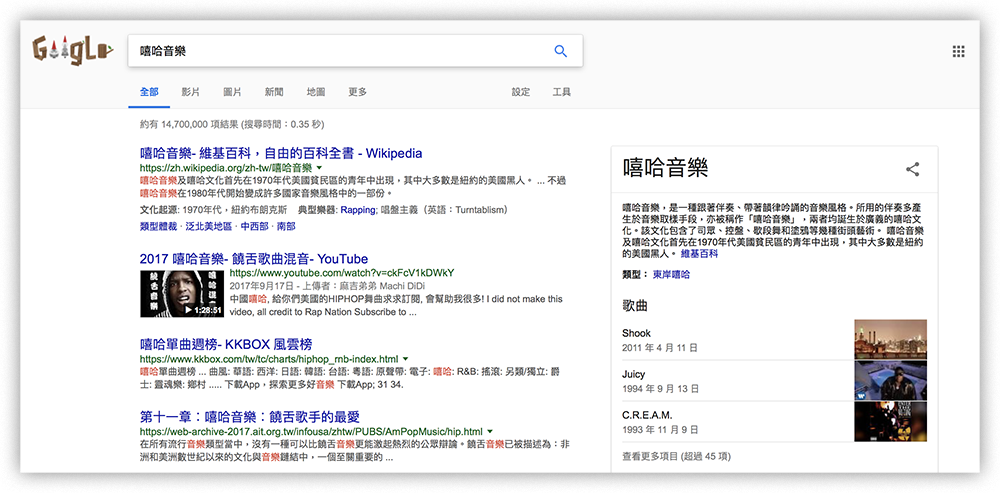
但如果輸入「嘻哈 -音樂」,就可以看到中國有嘻哈、嘻哈比賽曲等等關鍵字,總之就是沒有「音樂兩字」就對了。
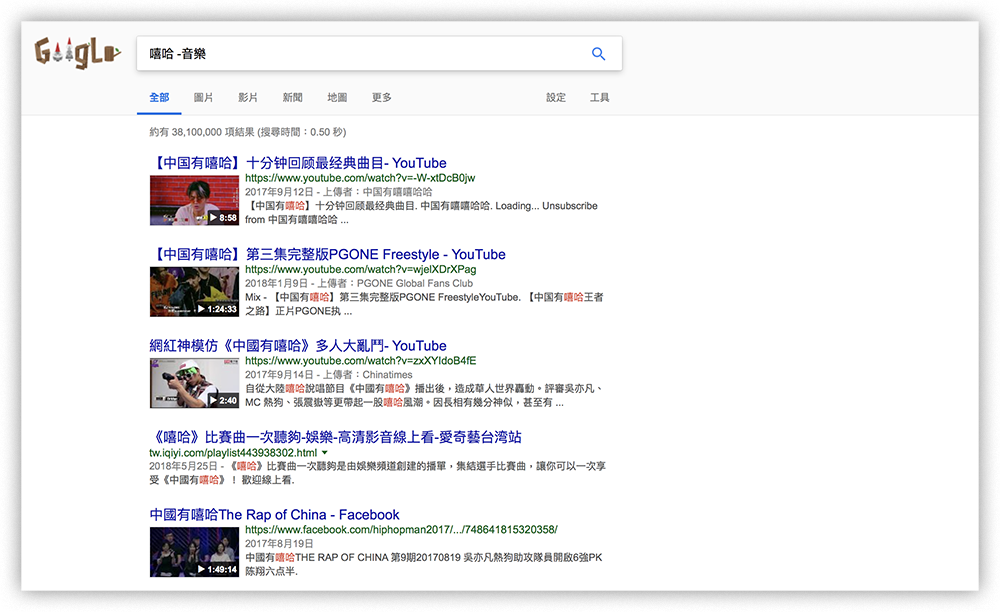
如果你想搜尋嘻哈的相關資訊,但又不想看到「中國有嘻哈」這種搜尋結果,就只要輸入「嘻哈 -“中國有嘻哈”」就對了,是不是很容易呀。
在特定網站內搜尋
蘋果仁網站中有許多 iCloud 的使用訣竅以及心得,但如果你只是輸入「iCloud」,會找到一堆像是官方網站的結果,這對你就沒什麼幫助。這時,你可以使用 site 指令,輸入「icloud site:applealmond.com」代表在 applealmond.com 網域中,尋找包含「iCloud」的關鍵字。
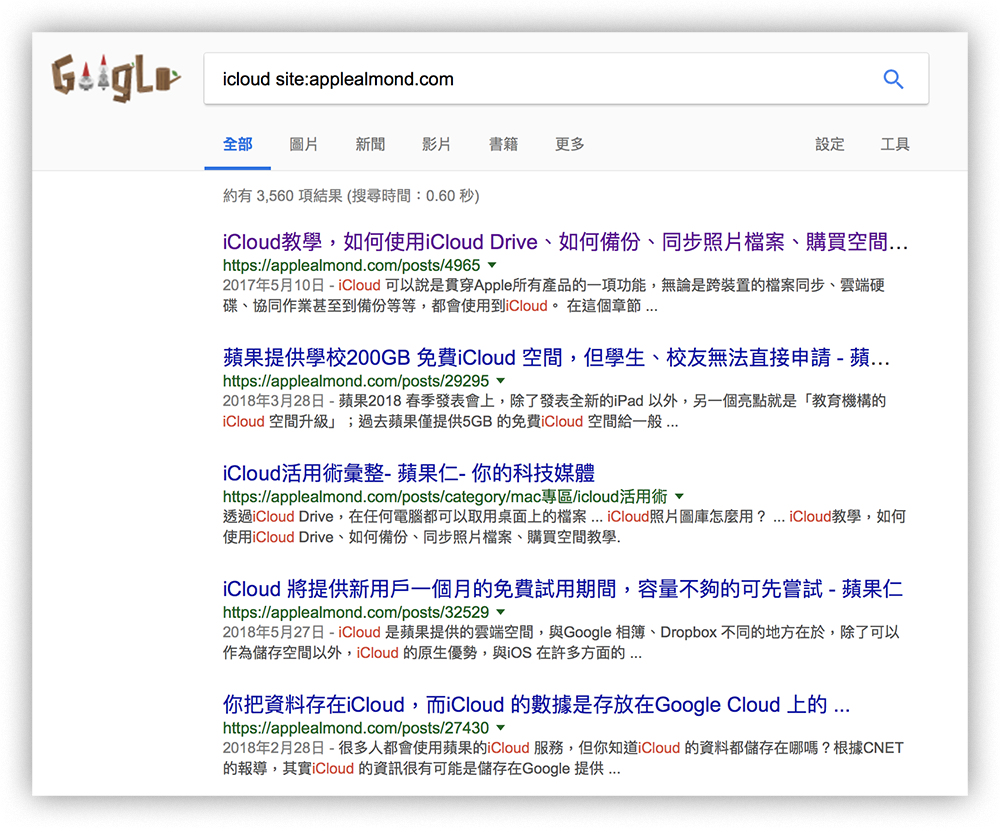
使用萬用字元搜尋
所謂萬用字元,就是可以被任何一字取代的字元,在搜尋引擎中是米字鍵「*」;舉例來說,我想要搜尋「最好用的__個 App」,但又不曉得要打「最好用的五個 App」、「最好用的十個 App」或是「最好用的 100 個 App」…不曉得中間要打什麼,就用萬用字元米字鍵就好!
輸入「最好用的 * 個 App」,看到第一個結果是「2017 最好用 25 款 APP…」好險有用萬用字元,不然哪知道要輸入 25 這個關鍵字,對吧?
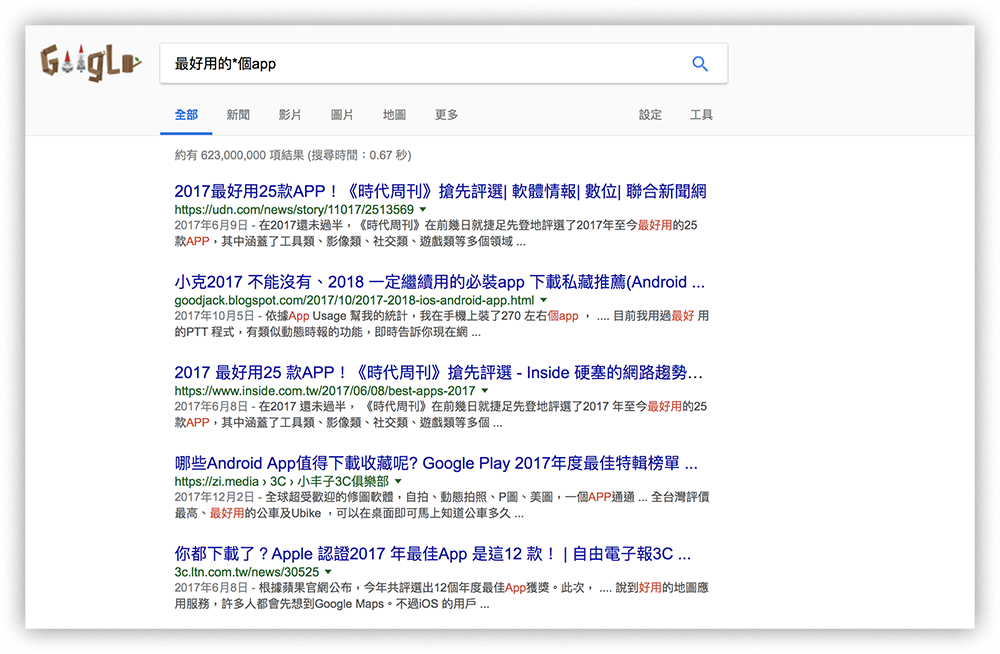
找去背圖
Google 可以圖片搜尋或以圖找圖,但當你要做報告或是做圖時,有時會需要一些「去背圖檔」,這時就用 Google 的圖片搜尋,並在「顏色」裡面選「透明背景」,即可找到去背圖:
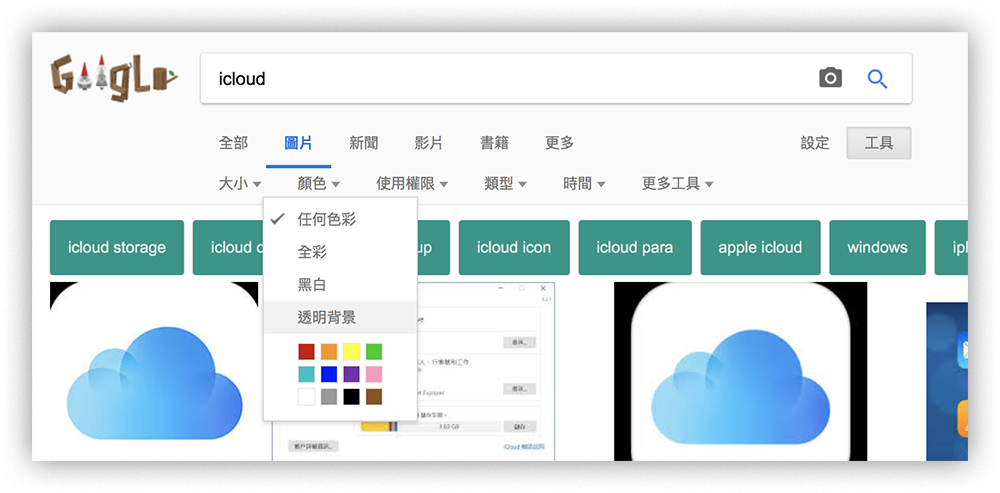
像是我需要 iCloud 的圖示來做 Banner 時,就可以用這方法找到 iCloud 的去背圖檔:
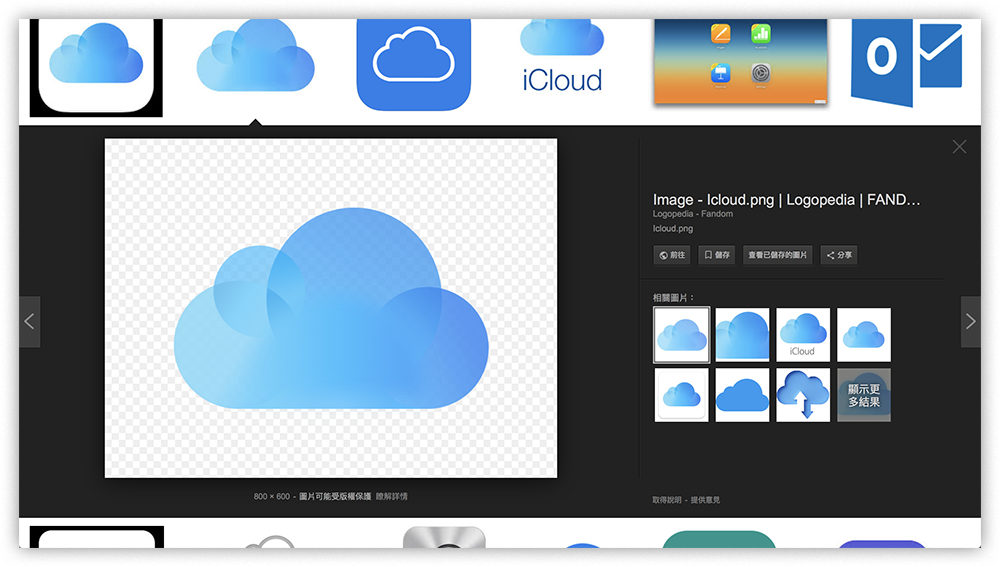
不只搜尋網頁,找出真正有價值的資料
Google 除了用來搜尋網頁以外,也可以用來搜尋特定檔案;像是當我搜尋「趨勢報告」關鍵字時,可以看到各式各樣的新聞報導…但我不要新聞報導,我想搜尋的是真正的趨勢報告檔案,怎麼辦呢?這時,就可以用「filetype:」檔案格式指令,指定我要搜尋的是哪類型檔案。
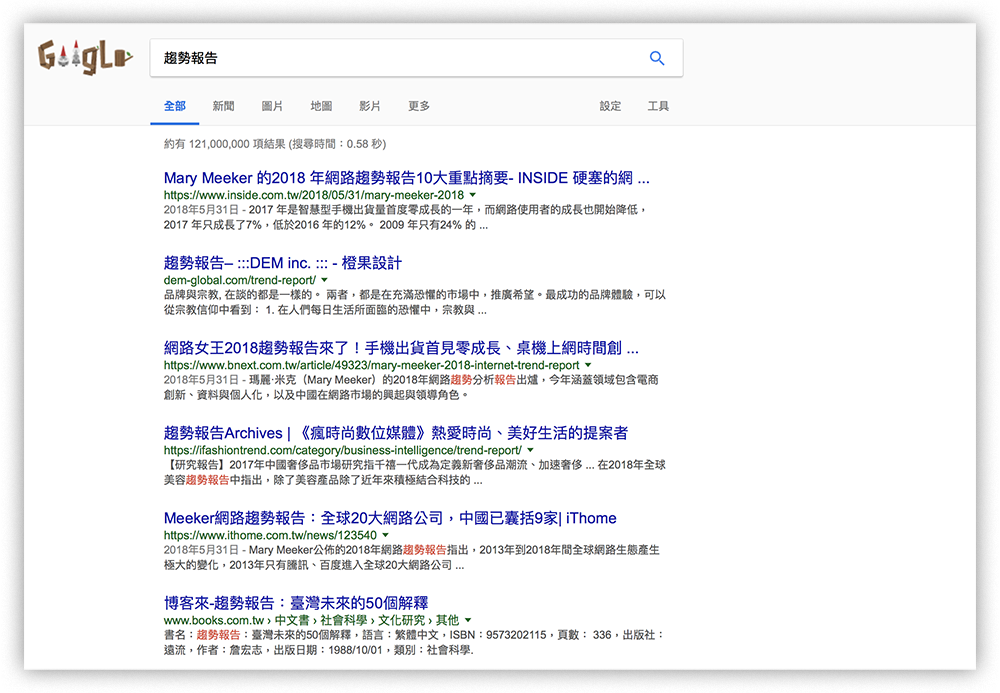
當我搜訓「趨勢報告 filetype:pdf」時,就可以看到 Google 幫我找到網路上有著這四個關鍵字的 PDF 文件,參考價值高多了。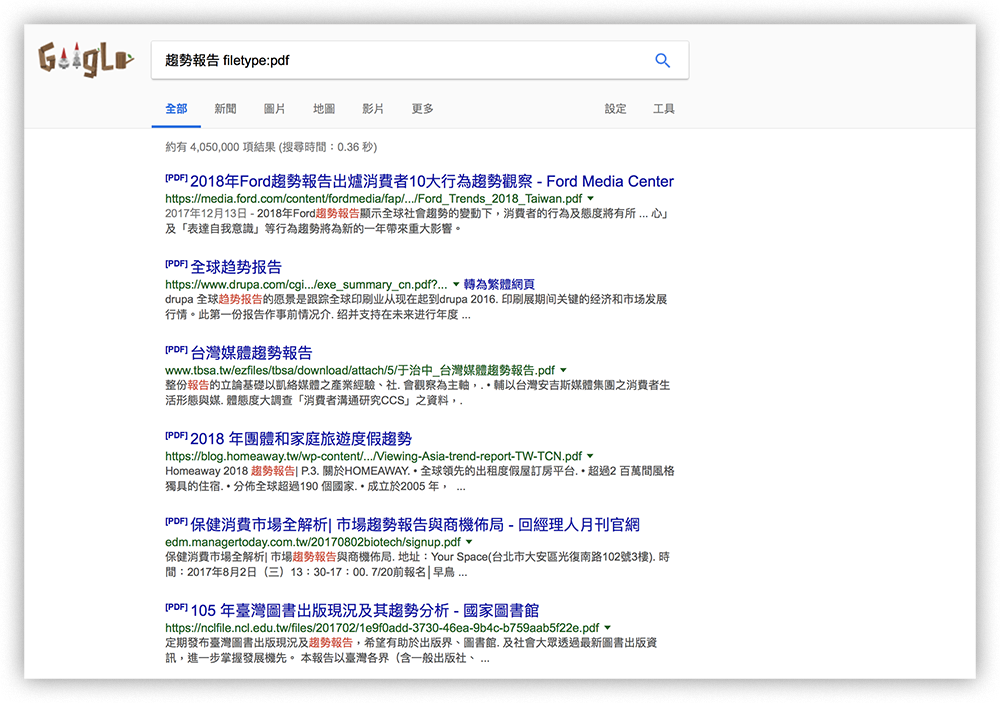
記不起指令?直接用進階搜尋吧
上面教到了「””」、「- / +」、「site:」、「萬用字元」、「去背圖片」、「filetype:」等指令,雖然不難記,但如果你還使懶得背的話,也可以直接到 Google 的「進階搜尋網頁」,就可以看到 Google 除了那些指令外,連語言、國家也都提供你選項設定:
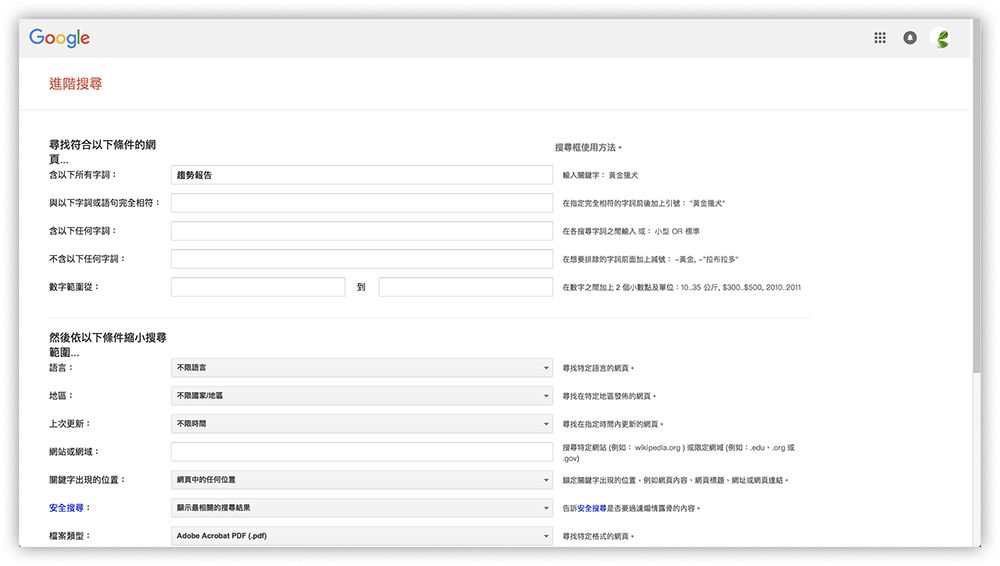
進階搜尋網頁請點此前往,或是在搜尋列底下的「設定」>「進階搜尋」就可以找到。